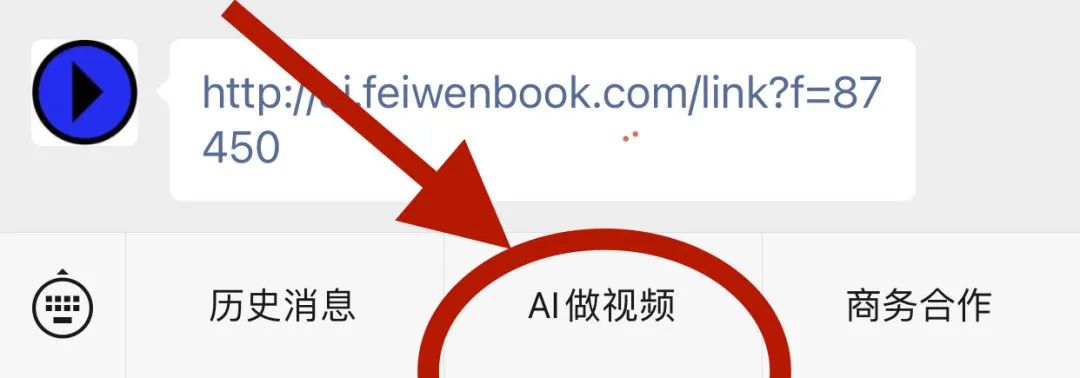手机短视频 | 拍摄技巧 | 短视频制作 | 剪映剪辑 | 短视频研习社
手机短视频 | 拍摄技巧 | 短视频制作 | 剪映剪辑 | 短视频研习社 转自网站:脚本之家,版权归原作者。
转自网站:脚本之家,版权归原作者。
剪映app想要让视频画面裂开出现新的画面,该怎么制作这个转场效果呢?下面我们就来看看剪映视频添加裂缝转场特效的技巧剪映怎么制作裂缝转场特效?转场效果是视频中最常见的,有很多种样式,该怎么设置撕裂的效果呢?本文介绍剪映APP怎么制作裂缝转场特效。点击素材库按钮,在搜索栏中输入风景两字,选择一段视频素材,然后点击底部的添加按钮,见下图。点击素材库按钮,在搜索栏中输入裂缝两个字,选择一段裂缝视频素材,然后点击底部的添加按钮,见下图。点击滤色按钮,将黑色背景去掉,然后点击右侧"对号"按钮,见下图。将时间轴拖动到裂缝刚刚显示的位置,然后点击底部的画中画按钮,见下图。点击素材库按钮,在搜索栏中输入北极熊三个字,选择一段视频素材,然后点击底部的添加按钮,见下图。选择镜面蒙版,然后将蒙版缩小到最小,移动到裂缝的位置和裂缝对齐,再点击底部的"对号"按钮,见下图。将时间轴移动到裂缝变大的位置,点击底部的蒙版按钮,见下图。选择镜面蒙版,更改镜面蒙版大小,使其和裂缝一样大,然后点击右下角"对号"按钮,见下图。采用和上一步一样的方法再次把时间轴移动到裂缝变大的位置,调整蒙版大小使其和裂缝一样大,见下图。最后把时间轴移动到裂缝素材的末尾,将蒙版拉到最大,点击播放按钮就能看到效果了,见下图。以上就是剪映视频添加裂缝转场特效的技巧,希望大家喜欢,请继续关注【手机视频制作】公号。推荐阅读>>
手机视频剪辑制作自学教程/教材有哪些?这3本必不可少:【抖书匠】零基础玩转短视频+手机摄影从入门到精通+从零开始学做视频剪辑
1分钟快速修图——Snapseed实操进阶课,轻松出大片!
☆→惊喜!尝试AI视频创作,可回到本公号主页,点击菜单栏【AI做视频】,再点击回复的地址进入,然后选择【小程序】或下载APP即可,如图:
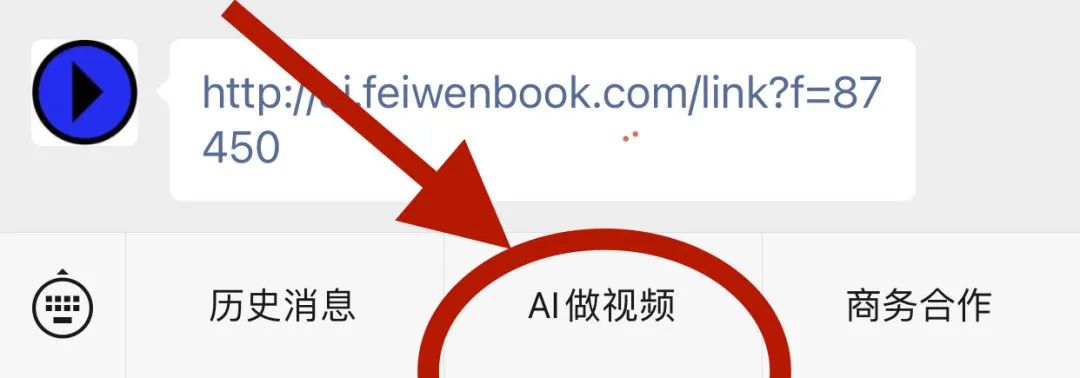


 手机短视频 | 拍摄技巧 | 短视频制作 | 剪映剪辑 | 短视频研习社
手机短视频 | 拍摄技巧 | 短视频制作 | 剪映剪辑 | 短视频研习社 转自网站:脚本之家,版权归原作者。
转自网站:脚本之家,版权归原作者。